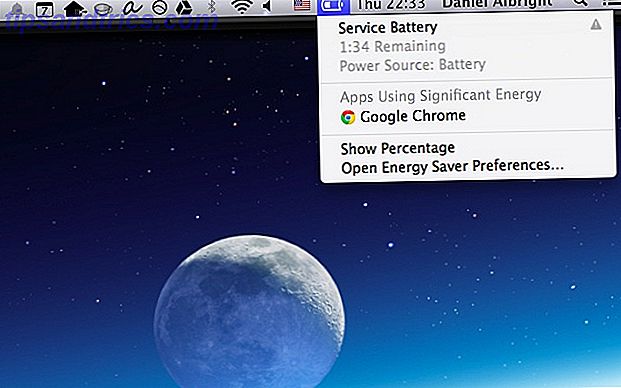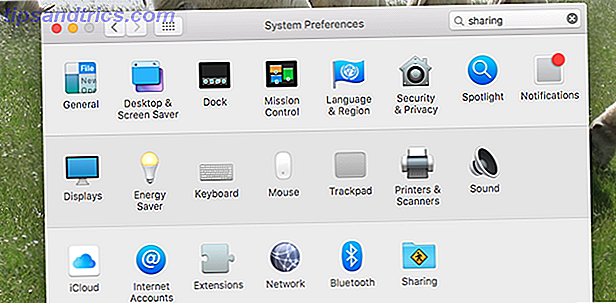Sempre quis personalizar a tela de bloqueio do Windows 8 e ficou frustrado com suas limitações? A Lockscreenify sabe como você se sente e pode remediar sua situação.
Enquanto você pode personalizar a aparência do Windows 8 Tornar o Windows 8 mais sexy com esses ajustes de fundo e de temas Tornar o Windows 8 mais atraente com esses ajustes de segundo plano e de temas O seu sistema Windows 8 parece muito sem graça com as configurações padrão? Você pode personalizá-lo de várias maneiras, alterando uma variedade de planos de fundo e cores - seja na tela Iniciar, bloqueie ... Leia Mais até certo ponto, não há nenhuma maneira interna de adicionar certas coisas à tela de bloqueio, como notas ou uma mensagem pessoal.
Se você quiser controle total sobre o seu lockscreen, continue a ler.
Configurando-se
Embora não seja possível substituir totalmente sua tela de bloqueio, o Lockscreenify funciona gerando uma imagem e definindo-a como o plano de fundo de sua tela de bloqueio. Faz isso a cada 15 minutos; Dessa forma, widgets que precisam ser atualizados, como previsão do tempo, notícias e ações, permanecem atualizados. Não é tão conveniente quanto algumas das opções de substituição de tela de bloqueio para o Windows Phone 8 Opções da Tela de Bloqueio do Windows Phone 8: Calendário, E-mail e Clima Windows Phone 8 Opções da Tela de Bloqueio: Calendário, E-mail e Clima Pode não parecer muito, mas seu Windows Phone A tela de bloqueio pode fornecer todo tipo de informação interessante e importante para você - e pode fazer isso de forma nativa, sem aplicativos de terceiros. Leia mais, mas faz o trabalho.
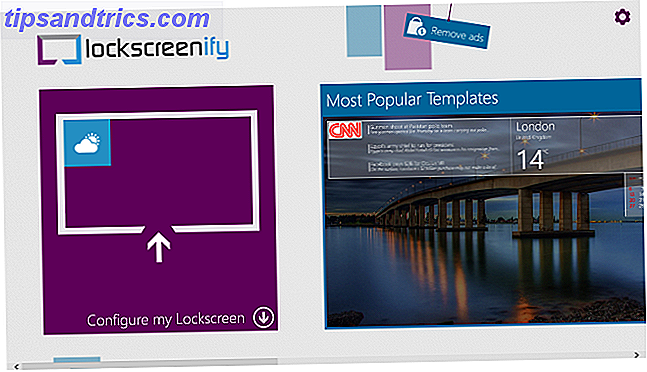
Depois de baixar o aplicativo da Windows Store, você o abrirá para encontrar a rolagem horizontal típica encontrada na maioria dos aplicativos do Windows 8. Se você quiser procurar modelos populares ou ver bloqueios criados por outros usuários, vá para a direita, mas o botão principal que você precisará é o primeiro: Configure My Lockscreen .

A partir daí, você terá duas opções: Escolher um modelo ou Escolher modelo em destaque. Selecione Escolher um modelo . A opção Destaque seleciona automaticamente um dos modelos para você e, provavelmente, não será o que você deseja.

Em seguida, você pode navegar de lado por meio de uma ampla variedade de modelos. Uma vez escolhido, o layout geral não é personalizável. Então, se você escolher um com o tempo, ações e um calendário, não espere apenas ser capaz de remover os estoques. Você precisará de um modelo diferente para isso.

Depois disso, é hora de personalizar sua seleção. Digite a cidade para o seu clima, escolha o tipo de calendário que você deseja, insira as anotações que deseja manter, etc. Embora haja uma ampla gama de opções disponíveis, nem todas são tão personalizáveis quanto você pensa. Por exemplo, a opção de cotações só permite escolher entre as cotações pré-selecionadas - sem adicionar as suas.

Uma vez que seus dados estão configurados, é hora de imagens de fundo. Você pode escolher entre três opções: uma cor sólida, uma imagem de fundo pré-selecionada ou o tempo atual. Infelizmente, suas únicas opções para imagens de planos de fundo são fornecidas pelo Lockscreenify; você não pode usar o seu próprio. Mas é possível localizar o Windows 8 lockscreen imagens Como encontrar e usar o papel de parede e bloquear imagens de tela no Windows 8 Como encontrar e usar o papel de parede e bloquear imagens de tela no Windows 8 O Windows 8 Iniciar e bloqueio de tela não pode atacar como particularmente interessante. Isso é até você descobrir o "trabalho artístico". Deixe-me mostrar-lhe como colocar as mãos nessas pedras! Leia mais para usar em outro lugar, se você quiser defini-los como desktop ou plano de fundo da tela inicial.
No entanto, suas opções internas para imagens de plano de fundo são muito legais, e você pode aplicar um belo efeito de desfoque se desejar.

Quando você clicar em Visualizar na parte inferior, o Lockscreenify levará alguns segundos para gerar sua imagem de plano de fundo.

Depois disso, você precisará aprová-lo para ser executado em segundo plano (para fins de sincronização) e, em seguida, está tudo pronto.

Preços fora
Então, o que tudo isso custa? O Lockscreenify é gratuito, mas há várias compras no aplicativo. Você pode remover anúncios da tela inicial por US $ 5, 99, mas isso parece altamente desnecessário, pois os anúncios só são visíveis se você se deslocar para a direita enquanto estiver no aplicativo. Eles não aparecem na sua lockscreen ou qualquer coisa assim.

Você também pode comprar modelos adicionais por US $ 1, 49, o que é muito mais razoável. Há uma seleção decente de modelos gratuitos, mas os pagos têm mais widgets, como um atualizador de pontuação de esportes ou um slideshow de imagens.
O resultado
No final, o lockscreen que você cria acaba muito bom. Veja o que eu fiz abaixo para um exemplo.

Ao visualizar a tela de bloqueio, parece que há uma grande lacuna no canto inferior esquerdo, e é por isso que o Windows coloca a hora e a data na tela de bloqueio. Confira a captura de tela da visualização abaixo.

Infelizmente, porque é apenas uma imagem atualizada a cada 15 minutos, os widgets não têm o mesmo tipo de interatividade que os widgets lockscreen para o Android 5 Excelentes widgets de tela de bloqueio para o Android 5 Excelentes widgets de tela de bloqueio para Android Uma das vantagens de ter um Android dispositivo é que você pode adicionar widgets nativamente à sua tela inicial. Alguns widgets são altamente específicos e só são úteis em termos situacionais, mas há aqueles incríveis ... Read More would. Para editar coisas como a cotação escolhida, suas anotações ou seu provedor de notícias, você precisa voltar ao processo de criação de modelos e alterá-lo. Isso é um incômodo, se você planeja mudá-lo muito, mas se você quer apenas criar uma tela de bloqueio legal e deixá-lo, não há problema.
No geral, é ótimo ver os desenvolvedores sendo criativos e, finalmente, tomando alguma iniciativa com os aplicativos do Windows 8. O Lockscreenify é uma maneira fabulosa de ter uma experiência mais personalizada com o Windows 8.
Você pode baixar o Lockscreenify gratuitamente na Windows Store.
O que você acha deste app? Quaisquer outras aplicações legais de personalização do Windows 8 que gostaria de partilhar? Deixe-nos saber nos comentários.